EthereumクライアントMistをWindowsとubuntuにインストールします
ミストウォレットのダウンロードアドレス:https://github.com/ethereum/mist/releases
ミスト= Ethereum Wallet + Web3ブラウザ
Dapp:バンコール史上最強のICO
1つは、Windowsのインストール
ダウンロードして解凍します:** Mist-win64-0-11-1.zip および Ethereum-Wallet-win64-0-11-1.zip **
1、 Ethererum-Walletウォレットを開き、新しいアカウントを作成します。作成に失敗した場合は、ネットワークが接続されていない可能性があります。
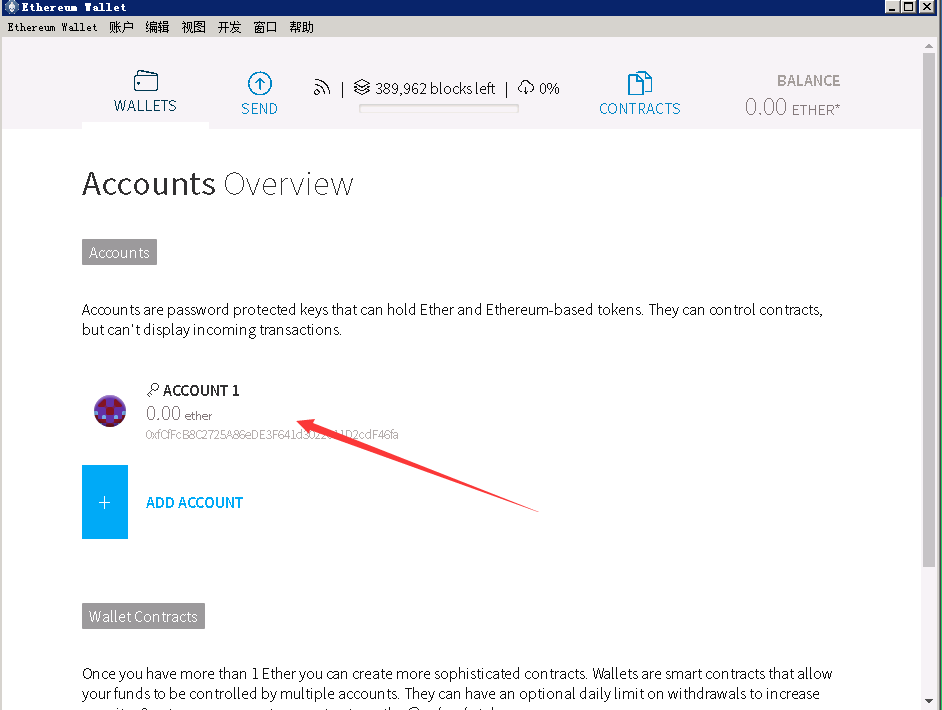
2、 gethパスをシステム環境変数に入れます
ネットワーク速度を確認し、geth.exeが実行されていることを確認します。つまり、Ethereum-Walletウォレットを実行すると自動的にgethが実行されます。
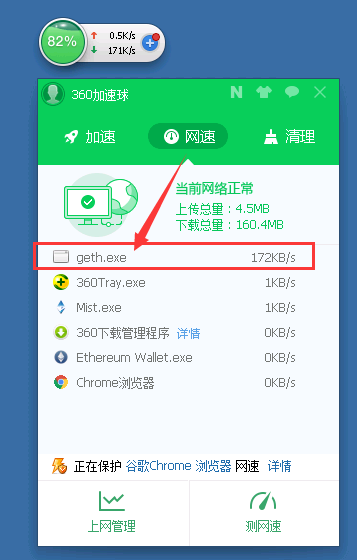
ファイル内のC:\ Users \ xxx \ AppData \ Roaming \ Ethereum Wallet \ binarys \ Geth \ unpackedを開き、このパスをコピーします
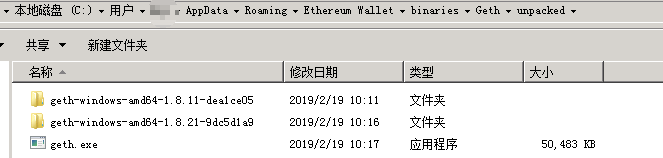
環境変数->システム変数->パスの後に追加; C:\ Users \ xxx \ AppData \ Roaming \ Ethereum Wallet \ binarys \ Geth \ unpacked
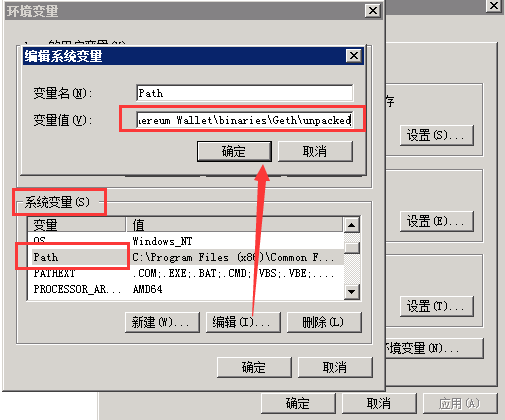
geth、cmd入力をテストします。
geth -h
3、 cmdの下でのEthereumアカウントの作成と管理
- 作成:
geth account new
- Ethereumに接続します。
geth attach
しかし、エラー「リモートgethに接続できません:URLスキーム「c」の既知のトランスポートが報告されておらず、パイプラインは実行するgeth.ipcを指定しています:
geth attach ipc:\\.\pipe\geth.ipc
- アカウントをみる
eth.accounts
2、ubuntuのインストール
ダウンロードして解凍します:** Mist-linux64-0-11-1.zip および Ethereum-Wallet-linux64-0-11-1.zip **
1、 仮想マシンはubuntuをインストールし、バージョンは16.04で、VMwareツールがインストールされます。
2、 ダウンロードしたファイルをubuntuにドラッグして解凍します
tar -zxvf Mist-linux64-0-11-1.zip
tar -zxvf Ethereum-Wallet-linux64-0-11-1.zip
cd Mist-linux64-0-11-1./mist
3、 以降の操作はウィンドウと同じです。
Recommended Posts